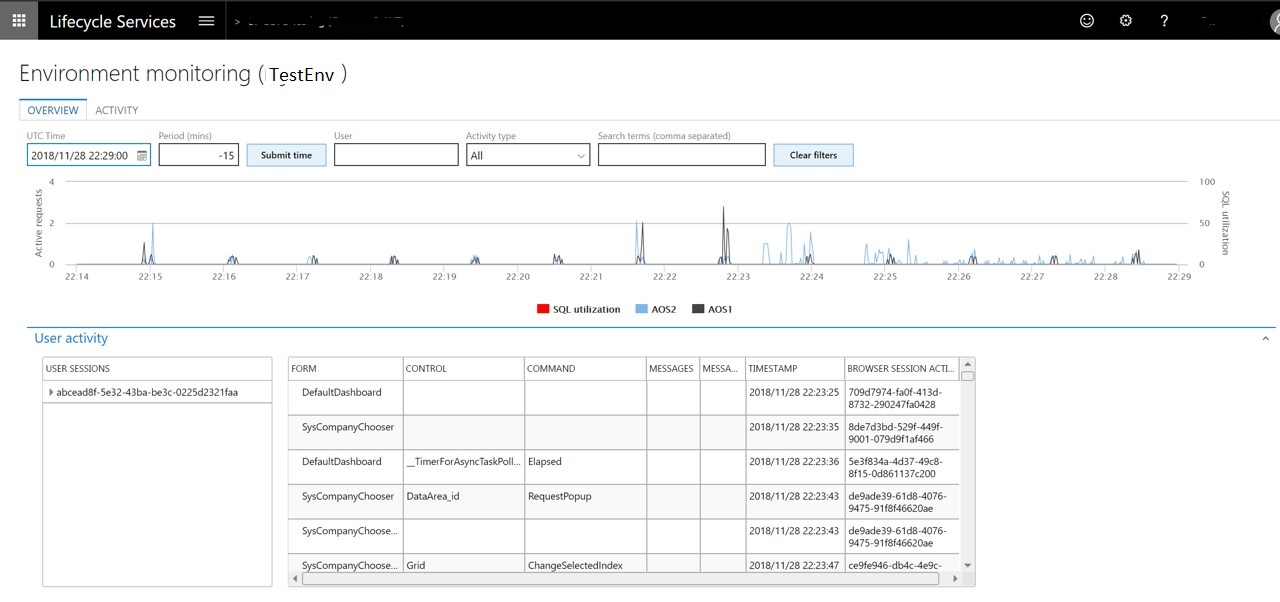セルフサービス配置で配置された環境のトラブルシューティング
重要
この記事に記載されている機能は、Microsoft Azure によって認識された地理的な場所に基づいたユーザーに対して提供されます。
この記事では、セルフ サービス配置エクスペリエンスを使用して配置された環境の問題をトラブルシューティングする方法について説明します。 ユーザーが問題を報告したとき、トラブルシューティングのために Lifecycle Services (LCS) にあるさまざまなツールを使用できます。 豊富なテレメトリ データは、問題が報告されたときにユーザーや他のユーザーが実行していた操作を示すストーリー ボード ビューを構築するのに役立ちます。
環境監視 ダッシュボードを開くには、以下の手順に従います。
- LCS を開き、適切なプロジェクトに移動します。
- 環境セクションで、表示する環境を選択してから完全な詳細をクリックします。
- 環境の詳細ページで、環境の監視をクリックして、監視および診断ポータルを開きます。
環境監視ダッシュボードに、概要および活動の 2 つのタブが表示されます。
[概要] タブ
概要 タブには、特定の期間に環境がどのように使用されたかを表すストーリーボード ビューが提供されます。 情報ログを絞り込むには、このページで、フィルターを使用できます。 利用可能なフィルタを次に示します。
- 期間 : 戻る日時から60分以上経過した場合)。
- [ユーザー ] : 特定のユーザーの活動を表示します。
- [検索 : 調査中の問題に基づいて検索を作成します。
さらに、2 つのセクションも表示されます。
- ユーザー操作の図は、環境および SQL 使用率の傾向でさまざまなコンピューターにおけるユーザーの活動を示しています。
- ユーザー アクティビティ グリッドには、そのセッション タイムスタンプに基づいて、ユーザーが実行したさまざまな活動が表示されます。 有効なセッションは、グリッドの左側に表示されます。 セッションごとに、Form:Control:Command と、アクションが実行されたときの対応するタイムスタンプが表示されます。 ユーザーがこのグリッドに表示される情報を実行した正確な手順を追跡することができます。
重要
[概要] タブには、診断を支援する CPU とメモリの稼働状態メトリックも含まれます。 この機能は、現在は使用できませんが、すぐに追加されます。
活動タブ
活動 タブには、高度なトラブルシューティングの事前に定義された一連のクエリが表示されます。 これにより、生の情報ログにアクセスすることができます。 さらに高度な分析を行うためにログをエクスポートすることができます。 以下のタイプのクエリを使用できます。
- ユーザー関連のエラー
- 速度の遅いクエリ
- デッドロック
- クラッシュ
メモ
概要および活動タブに表示されるデータは、30 日間だけ保持されます。
重要
環境監視には、パフォーマンスの問題を診断および軽減するための高度な SQL トラブルシューティングのツールも含まれます。 この機能は、現在は使用できませんが、すぐに追加されます。